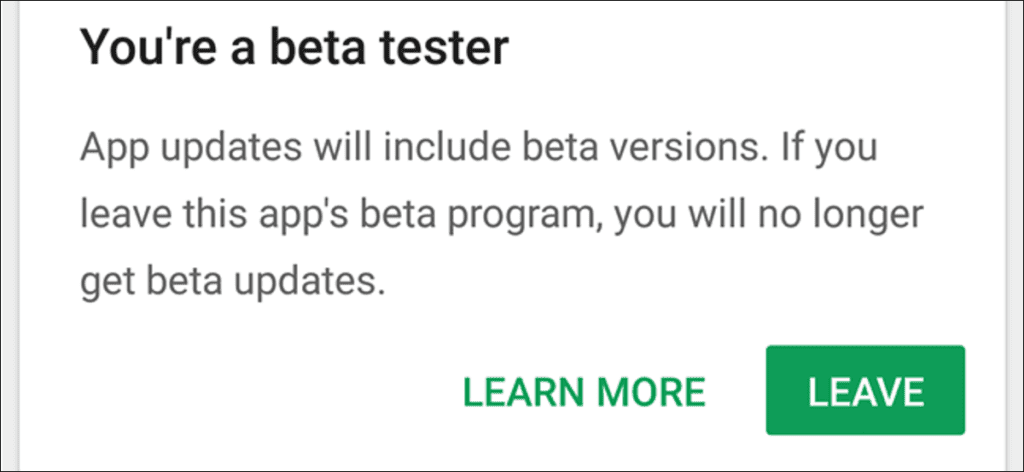En los primeros días de Android, si deseaba probar una aplicación en versión beta, generalmente tenía que cargarla junto con la versión estable actual de la aplicación. Pero ahora Google tiene «canales beta» en Play Store, lo que hace que sea mucho más fácil dar una oportunidad a las aplicaciones beta.
Sin embargo, en lugar de que estas versiones beta se ejecuten junto con sus contrapartes estables, cuando te registras para una beta a través de Play Store, estás eligiendo efectivamente usar la beta en lugar de la estable. Aquí hay algunas excepciones, como Cromo, Chrome beta, Desarrollador de Chrome, y Canario de cromo, que tienen sus propias listas de Play Store. Sin embargo, en su mayor parte, los canales beta de Play Store funcionan exactamente como los diseñó Google.
Por ejemplo, considere la aplicación oficial de Facebook. Facebook está aprovechando el acceso al canal beta para permitir a los usuarios curiosos echar un vistazo a lo que la compañía está trabajando detrás de escena si así lo desean. A su vez, por supuesto, estos usuarios prueban eficazmente la aplicación para Facebook, lo que ayuda a la empresa a encontrar errores antes de que el lanzamiento llegue al canal estable. Aunque la compañía técnicamente llama a estas primeras versiones versiones «alfa», el punto sigue siendo el mismo: utilizan el programa de prueba de Google Play para proporcionar acceso.
Cómo encontrar aplicaciones con acceso beta
Es posible que en algún momento se haya inscrito en un programa de prueba para una aplicación beta, pero en cualquier caso, probablemente se esté preguntando cuál es la forma más fácil de averiguar si una aplicación ofrece acceso beta. En resumen, realmente no hay una manera fácil de ayudar con esto sin solo buscar en una gran cantidad de listas de aplicaciones. Tienes que estar informado. Sí, eso apesta.
Si no le importa, puede averiguar si uno ofrece acceso a un programa de prueba beta desplazándose hasta la parte inferior de la página de la aplicación en Play Store en su dispositivo. Verá un cuadro que dice «Conviértase en un beta tester» si el acceso al programa beta está disponible.
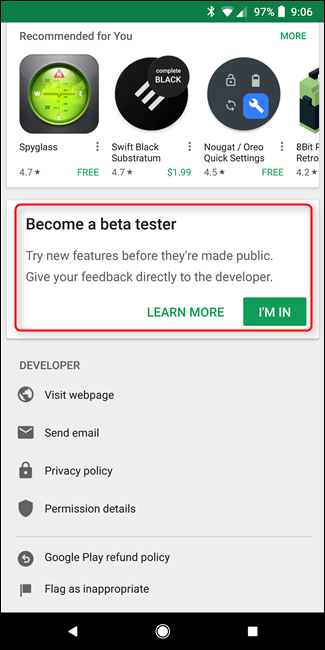
Toque «Unirse» y luego confirme en la siguiente ventana emergente. Boom, estás en eso.
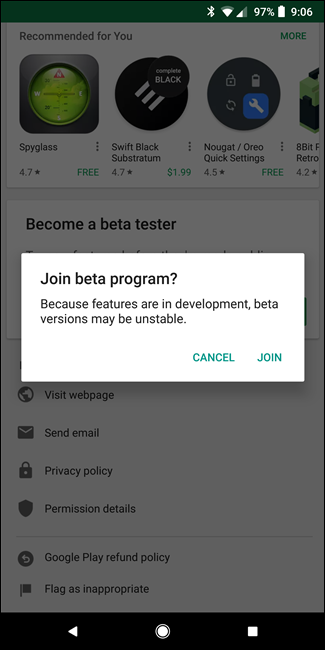
Aún así, es mucho trabajo solo ver si una aplicación tiene un programa de prueba. La buena noticia es que existe una gran solución a través de una extensión de Chrome llamada Kit de herramientas para Google Play Store. Esta extensión no solo le permitirá saber si hay un programa de prueba disponible para una aplicación específica, sino que también proporcionará enlaces a AppBrain Anuncio publicitario, Policía de Android cobertura de aplicaciones y descargas de APK de Espejo APK. También puede alternar cada una de estas opciones en la página de Configuración de la extensión.
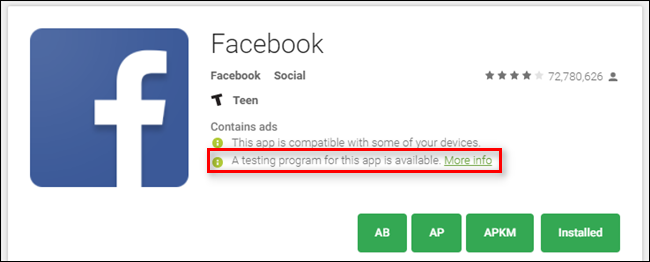
Si encuentra una aplicación que podría estar interesado en probar, simplemente haga clic en el enlace «Más información» en la página de Google Play de la aplicación, que lo redireccionará a la página de prueba. Simplemente haga clic en el botón «Conviértase en evaluador» para comenzar.
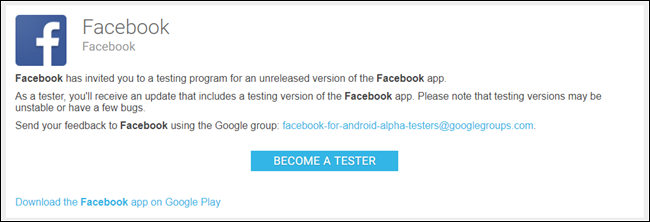
Si ya instaló la aplicación, se actualizará automáticamente a la nueva versión, no es necesario que ingrese nada. Es guay.
Cómo administrar sus aplicaciones beta
Puede salir del programa de prueba beta en cualquier momento, lo que revertirá la aplicación a una versión estable una vez que salga del programa de prueba. Hay varias formas de hacer esto.
Primero, simplemente puede volver a la página de prueba de Google Play en la web (nuevamente, con la extensión Toolbox para Google Play instalada) y usar el enlace «Salir del programa» para cancelar la suscripción. Pan comido.
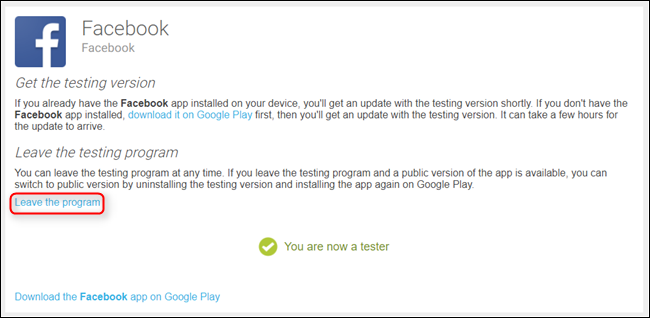
También puede administrar todas sus aplicaciones beta directamente desde su dispositivo. Inicie Google Play y abra el menú deslizando el dedo de izquierda a derecha (o simplemente tocando las tres líneas en la parte superior izquierda). Luego, elija «Mis aplicaciones y juegos».
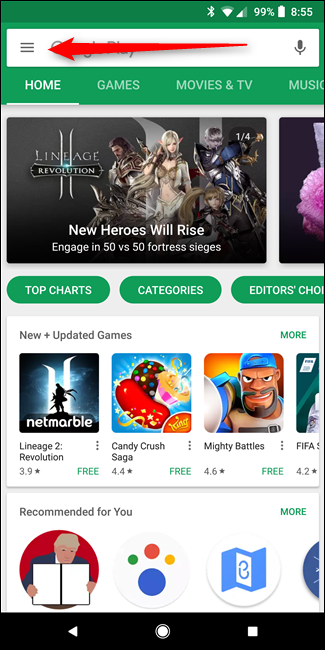
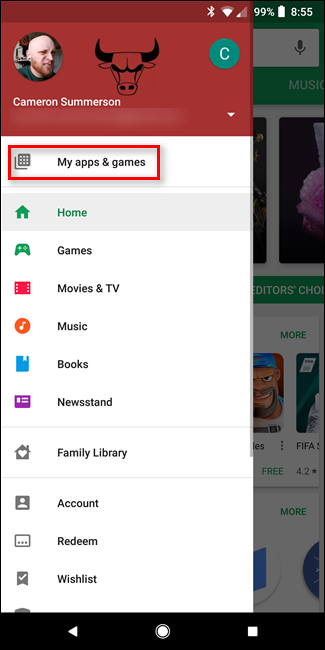
La última pestaña de esta interfaz es «Beta». Toque para ver todas las aplicaciones que está probando actualmente.
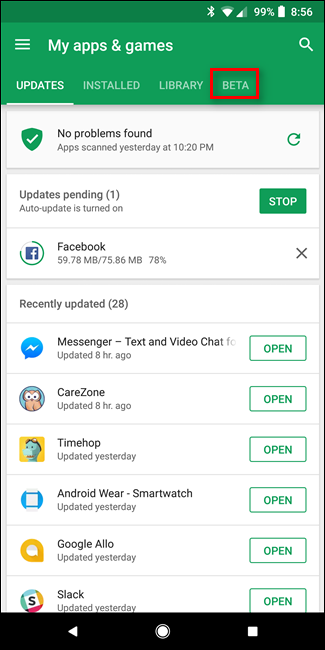
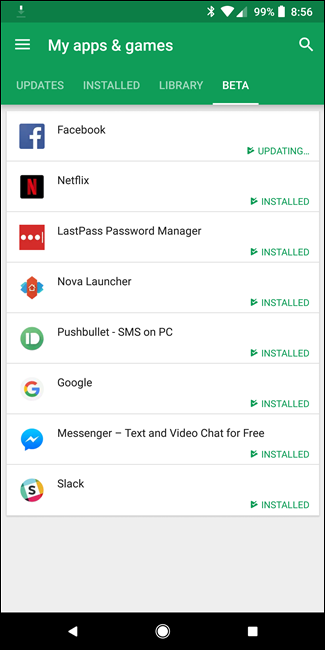
Cuando toque una aplicación de esta lista, verá un banner cerca de la parte superior de la página de la lista que le informa que es un probador beta de esa aplicación. La cuestión es que no puedes apoyarlo o interactuar con él de ninguna manera; en realidad, está ahí para recordarte eso, supongo.
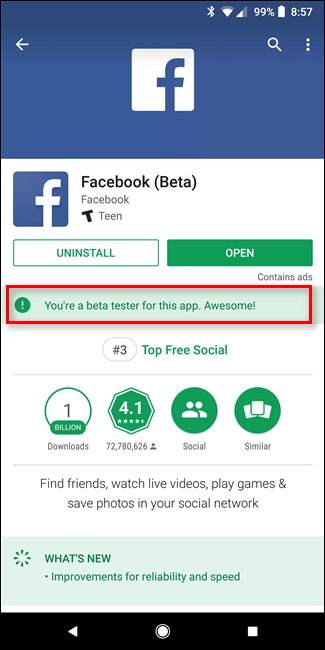
Para darse de baja del programa de pruebas, debe regresar al final de la página (como para registrarse). Allí encontrará un cuadro que le permitirá salir del canal beta. También puede presionar «Más información» para obtener más información sobre el programa de pruebas beta de Google.
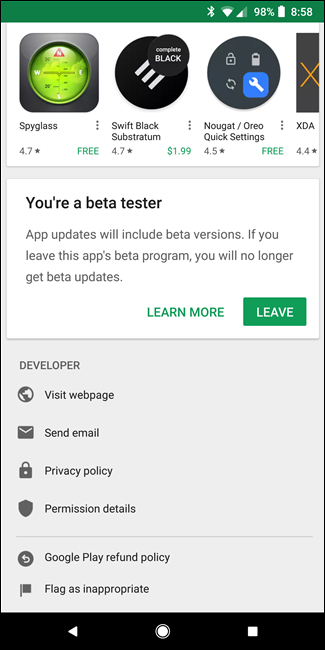
El programa de prueba de Google Play es una forma genial para que los usuarios estén atentos a las últimas noticias de cocina en sus aplicaciones favoritas (suponiendo que ofrezcan acceso beta, por supuesto). Si desea probar cosas nuevas antes de que lleguen a los grandes números, le recomiendo que vea si sus aplicaciones favoritas tienen un programa de prueba. Recuerde: estas son aplicaciones beta, por lo que pueden causar problemas.